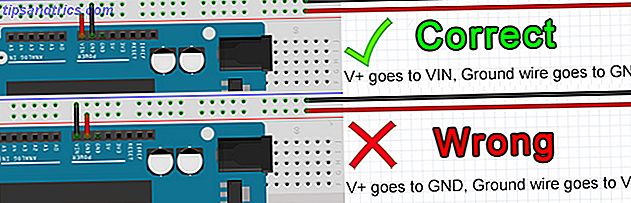Att hoppa i smart hemteknik kan vara kul och spännande. Men det kan vara svårt att veta hur man når din fulla potential med alla de olika tillgängliga enheterna!
Om du har mer än en enhet som är kompatibel med Apples HomeKit-protokoll, är automation i iOS 10-appen ett perfekt sätt att knyta allt ihop. Vi diskuterar exakt hur automation fungerar, vilka olika typer av automatisering du kan skapa och hur du skapar ett hemnav.
Eftersom antalet enheter kompatibla med Apple HomeKit-protokollet fortsätter att växa, är det mer smart home Vad är ett smart hem? Vad är ett smart hem? Vi har nyligen lanserat en smart hemkategori på MakeUseOf, men vad är ett smart hem? Läs mer fans kan äntligen dra nytta av en av de största fördelarna med protokollet: automation.
Tillgänglig via Home-appen som är inbyggd i iOS Få ut det mesta ut av Apple HomeKit och iOS 10-hem App Få ut det mesta av Apple HomeKit och iOS 10-hemmaboken I den här artikeln lär du dig information om den växande listan över HomeKit-relaterade produkter och hur man kontrollerar dem. Du får också se hur du kan hitta en kompatibel produkt på marknaden. Läs mer, automatisering kan integrera kompatibla enheter och öppna ett antal bra möjligheter att verkligen lägga lite smarts i ditt smarta hem.
Vi går igenom hela processen för hur du konfigurerar automatisering, hur du kopplar ihop olika smarta hemapparater och till och med hur du aktiverar olika scener.
Ställa in ett hemnav
Först och främst måste du ha Hub Hub i drift heltid för att någon automatisering ska kunna fungera eller för att styra HomeKit-enheter hemifrån.
Du kan använda en iPad med iOS 10 eller senare eller någon fjärde generationens Apple TV med tvOS 10 eller senare. Endera enheten behöver ström och en Wi-Fi-anslutning hela tiden för att fungera.
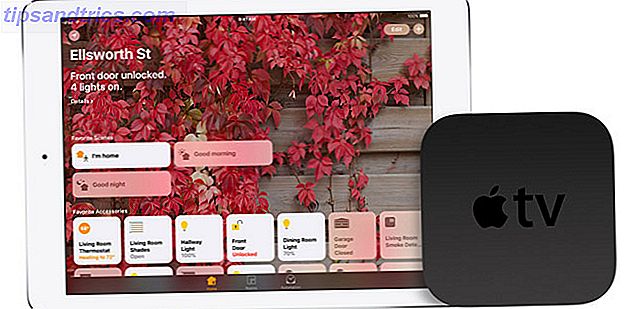
På iPad, gå till Inställningar> iCloud . Ange din Apple ID-information och bekräfta att både iCloud Keychain och Home är på.
Efter det, gå tillbaka till Inställningar> Hem och sätt sedan på Använd denna iPad som ett hemnav.
För att använda en Apple TV måste du först aktivera tvåfaktorsautentisering för Apple ID. Även om det kräver att du hoppa igenom några få hovlar, är det en viktig säkerhetsåtgärd. En Apple-användare bör starkt överväga att lägga till sitt konto för att hålla personlig information säker.
När det är klart, gå till Inställningar> Konton på Apple TV och se till att du är inloggad på samma konto som Apple ID. Apple TV kommer då automatiskt att konfigurera sig som ett hemmabio. För att dubbelkontrollera, gå till Inställningar> Konton> iCloud på strömmande enheten.
Medan du använder en iPad kan det vara bekvämare för vissa användare att ha en Apple TV-funktion som ett hub Apple TV 2015 Review Apple TV 2015 Review Med konkurrens från Googles Chromecast och Amazons FireTV-uppnådda feberhöjd kan Cupertino fortfarande hålla sig i striden för utrymmet under din tv? Läs mer är definitivt vägen att gå. Enheten har alltid ström och är alltid på samma plats i ditt hem.
Och enligt min erfarenhet är Apple TV också mer tillförlitlig för att styra HomeKit-enheter, särskilt allt som bara bygger på en Bluetooth-anslutning.
Nu kan vi titta på de fyra olika typerna av automatisering som du kan skapa med HomeKit-tillbehör.
1. Kör en automation när mitt läge ändras
All automatiseringsanpassning är tillgänglig via hemappen. När du har öppnat appen väljer du Automation i det nedre högra hörnet. Nu börjar roligt.
När du har skapat Skapa ny automation finns det fyra olika kategorier att välja mellan. Den första täcker när du lämnar eller kommer hem. Det är också känt som geofencing eftersom det är beroende av en iPhone plats.
På nästa skärm kan du välja var platsautomatisering behöver uppstå (vilket är sannolikt ditt hem). Nedanför kan du välja mellan antingen "När jag kommer" eller "När jag lämnar."
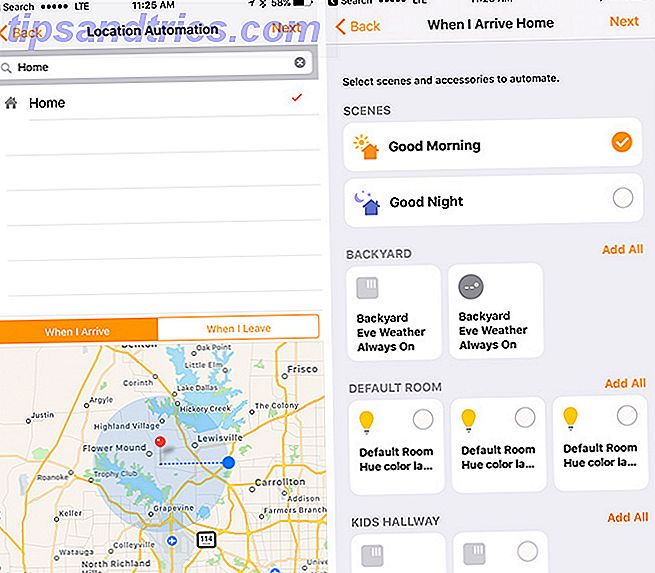
För valfrihet kan du dra skjutreglaget för att välja en viss plats för att automatiseringen ska ske. Till exempel kan jag få en specifik "När jag kommer" kommer automatisering överallt från när jag är 328 meter bort hemifrån eller halvvägs över staden.
Tillsammans med att kunna välja vissa enheter för denna automatisering kan du också automatiskt utlösa en specifik scen, vilket är en stor hjälp.
Ett enkelt sätt att använda den här funktionen är att få alla HomeKit-lampor att stängas av när du lämnar och återkommer vid ankomst. Om du har mer kompatibla produkter kan du utföra mer komplexa uppgifter. Några av dessa inkluderar automatiskt låsning och upplåsning av dörrar (med något som August Smart Lock) och justering av din termostat (som Ecobee3.)
August Smart Lock 2nd Generation - Mörkgrå, Fungerar med Alexa August Smart Lock 2nd Generation - Mörkgrå, Fungerar med Alexa Köp nu på Amazon $ 155.58
Om du har problem med att få det här till att fungera eller inte kan skapa automatisering alls, kan du behöva justera några inställningar på antingen din iOS-enhet eller Apple TV. På en iPhone eller iPad, gå till Inställningar> Sekretess och se till att platstjänster är på. Bläddra sedan ner, välj Hem och se till att Medan du använder appen är vald i menyn Tillåt platsåtkomst.
För att dubbelkontrollera Apple TV, välj Inställningar> Allmänt> Sekretess och bekräfta att platstjänster är på. Välj också Platstjänster och se till att HomeKit är inställt på Alltid.
2. Kör en automation vid specifika tider på dagen
Denna automatisering är lätt att förstå - bara tänka på det som en modern ta på skolskyddsapparatens timer.
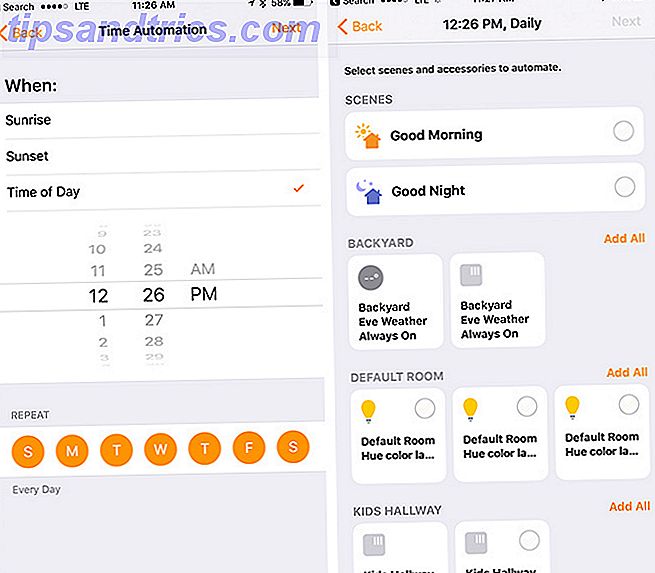
När du har valt det på fliken Automation finns det tre olika val när du vill ställa in avtryckaren: vid soluppgång, solnedgång eller en viss tidpunkt på dagen. Tack vare platstjänster vet din iOS-enhet alltid den exakta soluppgången och solnedgången på det valda huset.
Nedanför kan du välja vilka dagar som ska upprepa automationen. Detta gör att du kan köra automatiseringen varje dag i veckan, vardagar, helger, specifika dagar eller aldrig.
På nästa skärm kan du välja exakt vad som ska automatiseras. Det kan antingen vara en viss scen eller tillbehör.
Speciellt med soluppgången och solnedgången är denna automatisering skräddarsydd för att styra alla typer av HomeKit-lampor, som den populära Philips Hue-linjen Philips Hue Works With HomeKit: Hur du gör det bästa av Philips Hue Works With HomeKit: Hur man gör Det mesta av det har Philips äntligen kommit runt för att integrera HomeKit i deras Hue-ljusplattform, och det är fantastiskt. Här är vad du behöver veta. Läs mer, medan du är hemma eller borta. Att höja eller sänka värme / luftkonditionering i ditt hem är ett annat bra sätt att använda denna automatisering.
3. Kör en automation när du styr en tillbehör
Istället för den mycket automatiska kontrollen av de två första automatiseringen kräver detta urval interaktion med ett tillbehör för att starta processen.
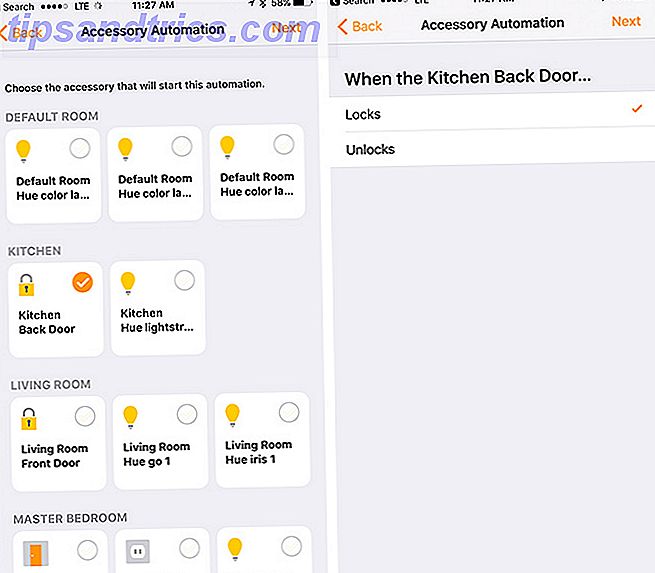
Om du inte gillar idén att binda automation till plats, kan det här vara en bra ersättare. När du lämnar jobbet, låser du dörren. Glömtangenter: 5 Smartlås som du kan låsa upp med din telefon Glömtangenter: 5 Smart Locks Du kan låsa upp med din telefon Här finns 5 olika lås som du kan låsa upp med din telefon. Läs mer kan stänga av ljus och skruva upp en termostat. Och när du återvänder, låser upp dörren det motsatta. Att interagera med ett valt tillbehör kan också användas för att utlösa en specifik scen.
För att anpassa det här alternativet, välj det från avsnittet Automatisering. Först väljer du det tillbehör som startar automationssekvensen (vanligtvis ett lås eller ett ljus). Det kan bara vara ett tillbehör. På nästa skärm kan du välja om automationen ska börja när du låser eller låser upp eller dörrar eller tänds eller släcker. Slutligen kan du välja vilka scener eller enheter som ska interagera med.
4. Kör en automation med hjälp av sensorkanaler
HomeKit-sensorer (som en rörelsedetektor eller First Alert Onelink rök + kolmonoxiddetektor) får den korta axeln i de tre andra automationarna, eftersom de alltid är på. Men med detta avsnitt kan husägare sätta dem till bra jobb.
Onelink Wi-Fi rök + kolmonoxidlarm, hårdvarvad, Apple HomeKit-aktiverad Onelink Wi-Fi rök + kolmonoxidlarm, hårdkopplad, Apple HomeKit-aktiverad Köp nu hos Amazon $ 119, 95
Om du bara har några tillbehör, som lampor, kanske denna automatisering inte gäller. Men när du fortsätter att lägga HomeKit-enheter till ditt hem, är denna automatisering full av intressanta möjligheter.
I mitt hus, om rök eller kolmonoxid någonsin upptäcks efter solnedgången, kommer min fram- och bakdörr automatiskt att låsa upp, alla lamporna blinkar till maximal ljusstyrka och min värme eller AC-system stängs av.
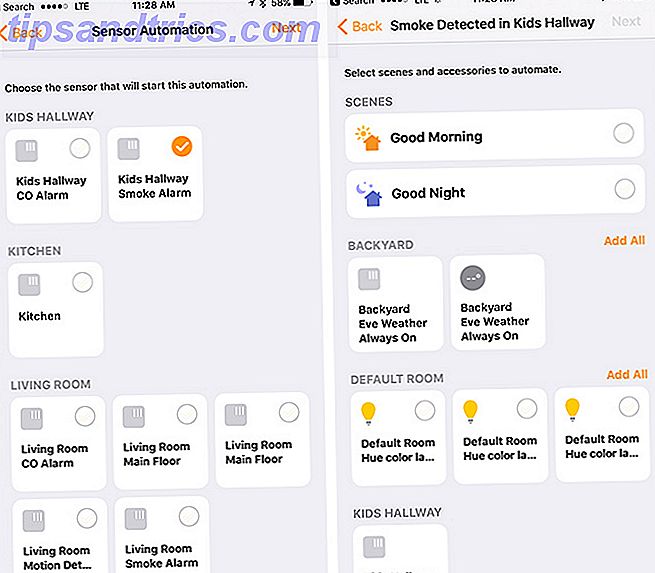
Medan jag hoppas aldrig använda den i det verkliga livet, är det alltid bra att ha extra hjälp till att lämna ditt hem i en eventuellt livshotande nödsituation.
Ett annat uppenbart val för denna automatisering är att släcka ljus när sensorer upptäcker rörelse. Det kan ge dig extra trygghet när du korsar ditt hem i mörkret, eller för att starta potentiella inbrottstjuvar.
Efter att ha valt "En sensor detekterar någonting" från menyn Ny automation, presenterar appen en lista över olika sensorer i ditt hem. Välj bara en och sedan kan du välja vilka scener och / eller andra tillbehör som automatiseras.
Stäng av eller ta bort en automation
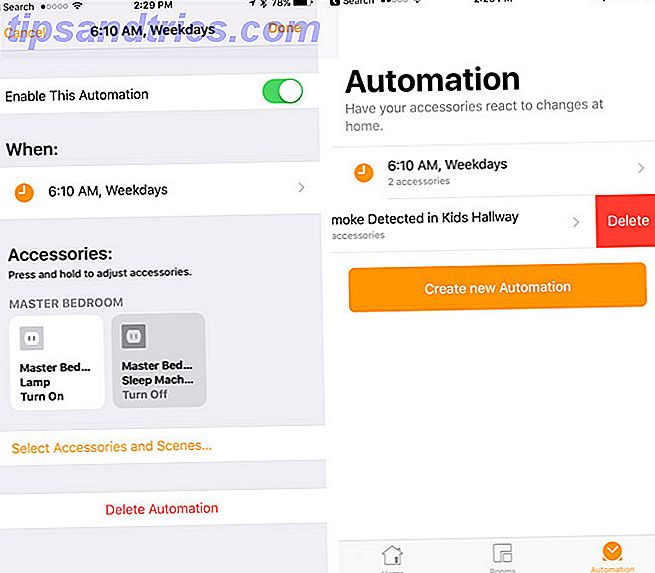
Att stänga av eller radera en automatisering är en snabb och enkel process. Välj den specifika automationen i hemappen och stäng av eller ta bort den. Ett vänster svep kommer också att ge en snabb raderingsknapp.
Slutgiltiga tankar
Trots att inställning av automatiseringsutlösare kan ta lite arbete är det definitivt värt den extra ansträngningen.
Medan smart home-enheter ger teknik till det dagliga livet, kan automation knyta allt tillsammans och göra HomeKit Smart Home Smackdown: Amazon Alexa vs Apple HomeKit Smart Home Smackdown: Amazon Alexa vs Apple HomeKit I den här artikeln lär du dig mer om Amazon Alexa och hur Apple Siri integreras med HomeKit. Se en jämförelse mellan båda produkterna och bestäm själv vilka som är bättre. Läs mer ännu mer användbart.
Vilka automationer har du skapat i hemappen med olika HomeKit-enheter? Berätta om dina erfarenheter i kommentarerna.
Bildkrediter: youngryand via Shutterstock.com